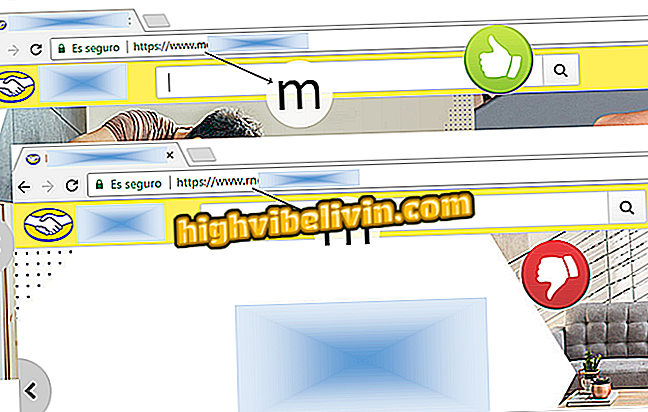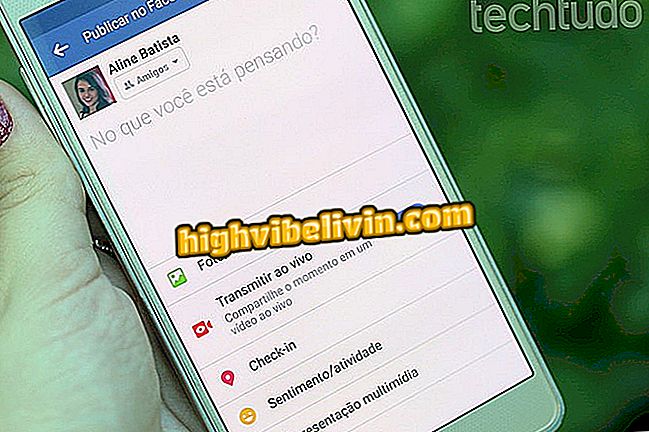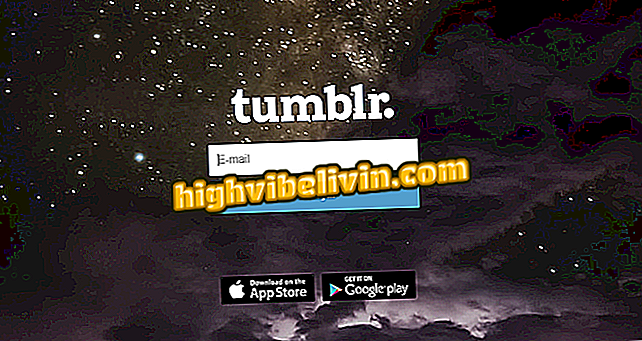Chromebooki standardrakenduste muutmine
Chromebookidel, nagu ka Windowsi sülearvutitel, on kohalik juhtimine, et avada rakendusi, mis annavad kasutajale paindlikkuse. See süsteem võimaldab teil avada topeltklõpsuga dokumendi, ilma et oleks alati vaja valida sama programmi. Lisaks saab seda funktsiooni kasutada ka standardsete süsteemirakenduste kohandamiseks. Funktsiooniga saate näiteks failide avamiseks kasutada ka muud pildiredaktorit või PDF-rakendust.
Chrome OS-i sülearvuti abil saate seda teha.
Lukustatud failide kustutamine, teisaldamine või ümbernimetamine Windowsis

ChromeOS
Rakendus: saate oma telefoni tehnilisi nõuandeid ja uudiseid
1. samm. Avage Chromebooki rakenduste käivitaja ja mine failihaldurisse;

Avage failihaldur
2. samm. Otsige faili, mille vaikimisi rakendust soovite vahetada, näiteks PNG-kujutis. Valige üksus ja klõpsake nupul "Ava";

Valige fail
3. etapp. Valige suvand "Change default";

Muutke vaikimisi rakendust
4. samm. Installitud ja ühilduvate rakenduste loendis valige mõni teine programm, mis vastutab selle eest, et üksus avataks topeltklõpsuga;

Valige loendist üks rakendustest
5. samm. Teise programmi saab faili avada ainult üks kord, vaikimisi rakendust muutmata. Selleks paremklõpsake seda ja minge "Veel toiminguid";

Juurdepääs faili täiendavatele toimingutele
6. samm. Lõpuks valige valitud fail avamiseks rakendus, mida soovite üks kord kasutada.

Avage üks kord teise rakendusega
Pange tähele, et Chromebook ei loeta ühilduvate rakenduste seas alati kõiki programme, mis võivad teatud faili avada. Näiteks Polarr on Chrome OS-i jaoks üks parimaid pildiredaktoreid, kuid seda ei saa valida kõigi teie fotode vaikimisi rakenduseks.
Mis on kõigi aegade parim Windows? Vahetage foorumil nõuandeid.